한컴오피스 한글 형광펜 칠하기와 지우기, 인쇄 설정하기
한글에서는 특정 문장을 강조하거나 표시하기 위해 형광펜으로 그리듯 색을 덧칠할 수 있습니다. 한글에서 제공하는 형광펜 기능은 펜의 크기는 정해져 있으며, 색상을 정한 후 마우스로 영역을 드래그 해서 색을 덧칠합니다. 문서에 형광펜으로 표시한 영역은 사용자의 선택에 의해 인쇄할 때 표시하거나 제외할 수 있습니다.

▼ 형광펜 기능을 사용하려면 서식 탭으로 가야 합니다. 서식 탭에서 연필모양의 리본메뉴가 형광펜 입니다. 오른쪽 화살표 버튼을 클릭하시면 색상표와 형광펜 전환 버튼이 나타납니다.
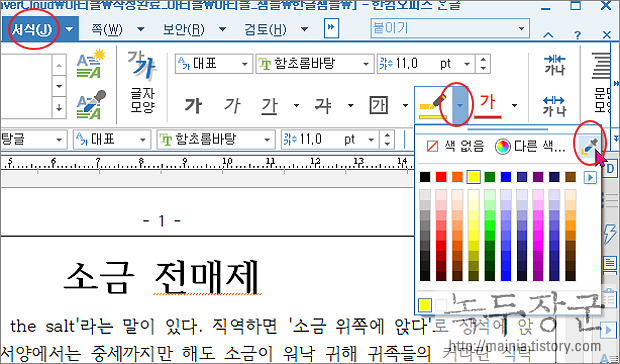
▼ 오른쪽 끝에 있는 형광펜 모양의 아이콘을 클릭하면 마우스가 펜 모양으로 바뀝니다. 다음은 펜으로 색상표에서 덧칠할 색을 선택합니다.
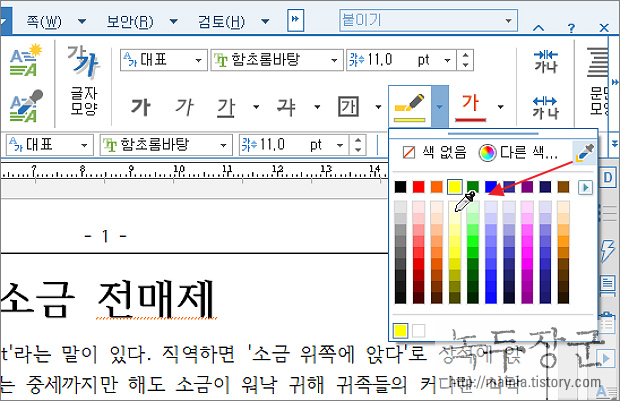
▼ 바뀐 펜 모양을 드래그 해서 영역을 선택합니다. 해당 영역은 형광펜으로 칠한 것처럼 바탕색이 바뀝니다.
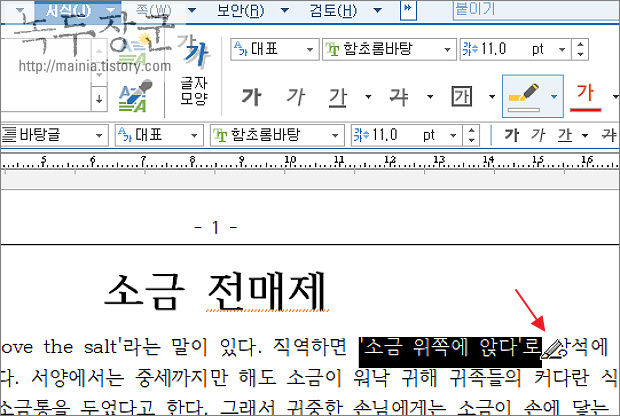
▼ 결과는 다음과 같습니다. 노란색 형광펜을 칠한 모습입니다. 마우스 형광펜 모양을 원래대로 바꾸고 싶다면 ESC 키를 누릅니다.
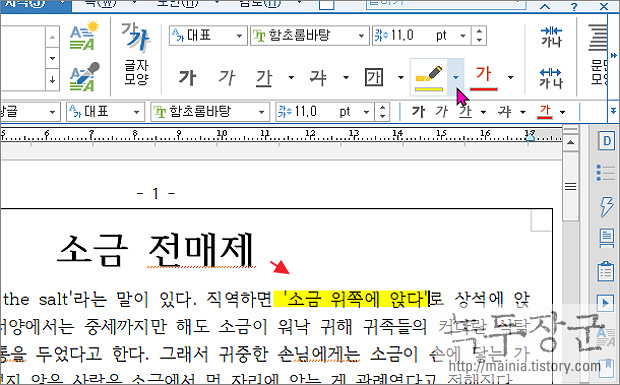
|
◎ 덧칠한 형광펜 색 제거하기 |
▼ 형광펜이 설정된 영역을 지우고 싶다면 영역선택 후 형광펜 색상표를 열어서 [색 없음] 으로 지정합니다. 그럼 색상이 사라집니다. 이것이 첫 번째 방법입니다.
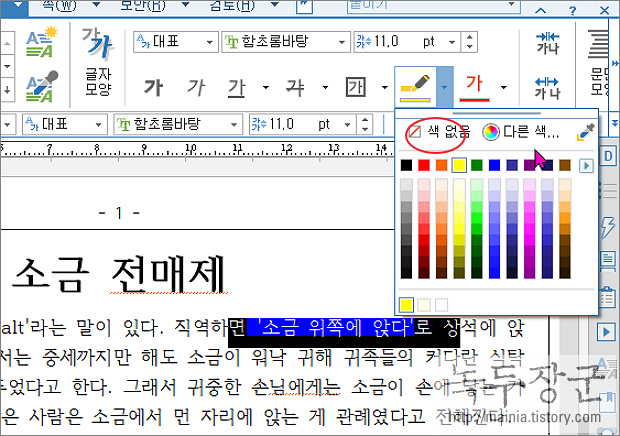
▼ 두 번째 방법은 색 없음 으로 변경하고 마우스 포인트를 형광펜으로 전환한 후 덧칠한 영역으로 가져가서 선택합니다.

▼ 형광펜으로 덧칠한 것처럼 색 없음을 칠하면 기존 색은 사라집니다.
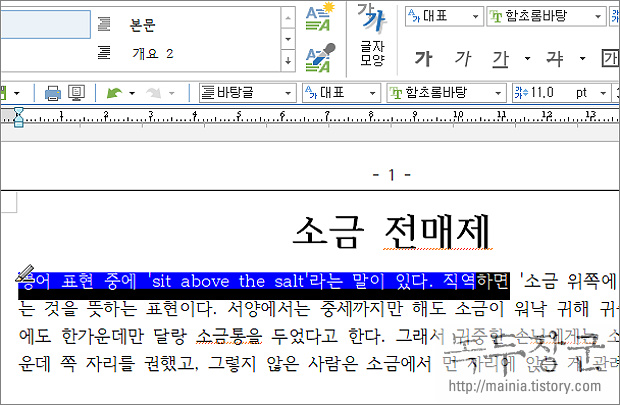
|
◎ 형광펜 덧칠한 영역 출력하기 |
▼ 형광펜으로 칠한 영역은 프린트할 때 사용자가 표시 여부를 결정할 수 있습니다. 기본값은 인쇄할 때 형광펜 영역은 프린트에 포함되지 않습니다. 미리보기로 확인해 보시면 금방 알 수 있습니다. 설정을 위해 [파일]탭 > [인쇄]를 클릭해서 대화상자를 띄웁니다.
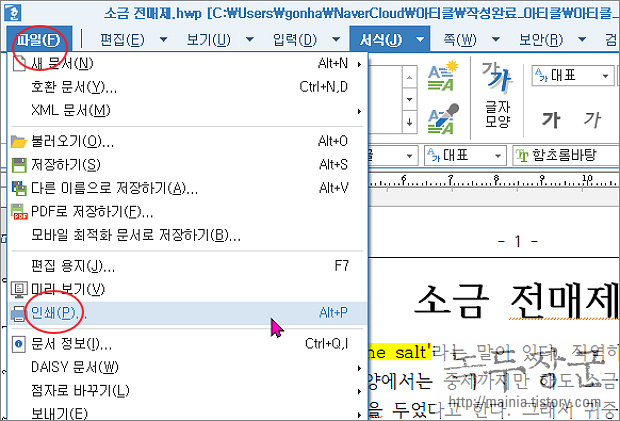
▼ 인쇄 대화상자에서 [확장] 탭으로 이동합니다. 확장 옵션으로 가서 [선택 인쇄 영역]란에 [형광펜]을 체크합니다. 확인을 위해 인쇄 미리보기 화면으로 가 보겠습니다.
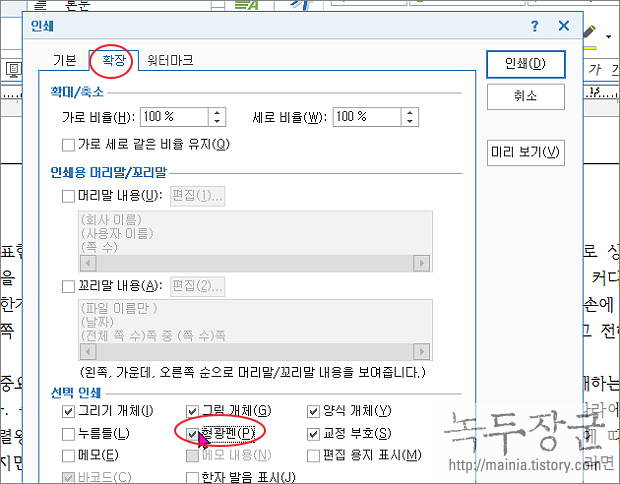
▼ 미리 보기 화면을 통해 인쇄되었을 때 형광칠한 영역이 그대로 적용되는지 확인합니다.
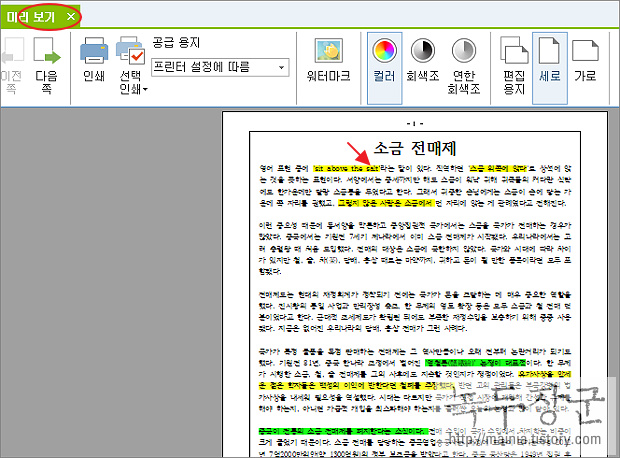


댓글 없음:
댓글 쓰기